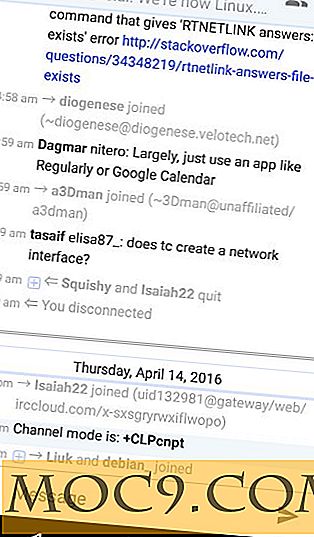विंडोज 10 स्टार्ट मेनू में वेबसाइट लिंक कैसे जोड़ें
बहुत पसंद किए गए स्टार्ट मेनू ने विंडोज 7 में विंडोज 7 और 8 दोनों के सर्वश्रेष्ठ प्रदर्शन के साथ अपनी वापसी की। नए स्टार्ट मेनू के बारे में सबसे अच्छी चीजों में से एक यह है कि आप स्टार्ट मेनू के दाईं ओर लगभग कुछ भी पिन कर सकते हैं। ऐसा कहा जा रहा है कि, यदि आप किसी ऐसे व्यक्ति हैं जो वेब ब्राउज़र में बहुत समय बिताता है, तो स्टार्ट मेनू पर अपने पसंदीदा वेबसाइट लिंक पिन करना आपको एक्सेस करते समय कुछ समय बचा सकता है। यह विशेष रूप से सच है यदि आप पूर्ण-स्क्रीन स्टार्ट मेनू वाले टच-स्क्रीन विंडोज डिवाइस का उपयोग कर रहे हैं। यहां बताया गया है कि नए विंडोज 10 स्टार्ट मेनू में वेबसाइट लिंक कैसे पिन करें।
एज ब्राउज़र का उपयोग कर लिंक वेबसाइट लिंक पिन करें
एज ब्राउज़र का उपयोग कर वेबसाइट लिंक पिन करना विंडोज 10 में सबसे आसान और तेज़ तरीका है।
एज ब्राउज़र का उपयोग करके एक वेबसाइट लिंक पिन करने के लिए, ब्राउज़र खोलें और उस वेबसाइट को लॉन्च करें जिसे आप पिन करना चाहते हैं। एक बार वेबसाइट लोड हो जाने के बाद, ऊपरी-दाएं कोने पर दिखाई देने वाले "मेनू" बटन पर क्लिक करें।

उपरोक्त कार्रवाई मेनू विकल्प खोल देगा। यहां, "प्रारंभ करने के लिए इस पृष्ठ को पिन करें" विकल्प पर क्लिक करें।

आपको एक पुष्टिकरण विंडो मिल सकती है; बस "हां" बटन पर क्लिक करें, और आप जाने के लिए अच्छे हैं।

उपर्युक्त कार्रवाई के साथ, आपने स्टार्ट मेनू के लिए वेबसाइट लिंक सफलतापूर्वक पिन किया है। यदि आपको टाइल के स्वरूप और अनुभव को पसंद नहीं है, तो आप स्टार्ट मेनू टाइल को अपनी पसंद के अनुसार अनुकूलित कर सकते हैं।

बेशक, यदि आप कभी भी पिन किए गए वेबसाइट लिंक को हटाना चाहते हैं, तो बस उस पर राइट-क्लिक करें और "स्टार्ट से अनपिन करें" विकल्प का चयन करें।

अन्य ब्राउज़रों का उपयोग कर वेबसाइट लिंक लिंक करें
यदि आप एज ब्राउज़र का उपयोग नहीं कर रहे हैं, तो आप अन्य ब्राउज़रों का उपयोग करके भी वही काम कर सकते हैं। हालांकि, चूंकि अन्य ब्राउज़रों में कोई अंतर्निहित विकल्प नहीं है, इसलिए स्टार्ट मेनू से वेबसाइट लिंक पिन करने की प्रक्रिया थोड़ा अलग है।
शुरू करने के लिए, अपनी पसंदीदा वेबसाइट को अपनी पसंद के ब्राउज़र में खोलें। मेरे मामले में, मैं क्रोम ब्राउज़र का उपयोग कर रहा हूँ। एक बार वेबसाइट लोड हो जाने के बाद, "साइट जानकारी देखें" आइकन पर क्लिक करें और इसे अपने डेस्कटॉप पर खींचें और छोड़ दें। यदि वेबसाइट HTTPS से सुरक्षित है, तो आप लॉक आइकन को डिफ़ॉल्ट आइकन के रूप में देखेंगे।

यदि नहीं, तो आपको आइकन जैसे "पृष्ठ" दिखाई देगा।
![]()
उपरोक्त कार्रवाई आपके डेस्कटॉप पर बताए गए वेब पेज का शॉर्टकट बनाएगी।

"विन + आर" दबाएं, निम्न आदेश दर्ज करें और जारी रखने के लिए "एंटर" बटन दबाएं।
खोल: कार्यक्रमों

यह स्टार्ट मेनू के "प्रोग्राम" फ़ोल्डर को खोल देगा। यहां, आपके द्वारा अभी बनाए गए वेब पेज के शॉर्टकट की प्रतिलिपि बनाएँ और विंडो बंद करें।

स्टार्ट मेनू खोलें और "सभी एप्स" विकल्प पर क्लिक करें।

जब तक आप अपना वेब पेज लिंक नहीं पाते, तब तक नीचे स्क्रॉल करें, उस पर राइट-क्लिक करें और फिर "प्रारंभ करने के लिए पिन करें" विकल्प का चयन करें।

आपने स्टार्ट मेनू में वेबसाइट लिंक सफलतापूर्वक पिन किया है।

स्टार्ट मेनू पर वेबसाइटों को पिन करने के लिए उपर्युक्त विधि का उपयोग करने के बारे में अपने विचारों और अनुभवों को साझा करने के नीचे टिप्पणी करें।
छवि क्रेडिट: विंडोज केंद्र